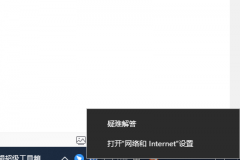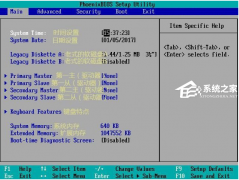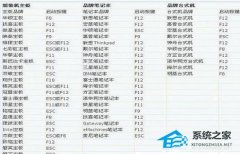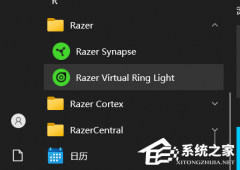电脑dns异常上不了网怎么解决?电脑无法上网dns异常的解决教程
时间:2023-05-22 来源:下载群
电脑dns异常上不了网怎么解决?dns异常是指用户无法通过域名连接到IP地址,发生DNS故障将弹出一条消息,可能会说“DNS服务器不可用”或“找不到服务器DNS地址”,本期教程小编将为大家分享的是电脑无法上网dns异常的解决教程,有需要的朋友们快来看看吧。
具体操作如下:
1、首先在电脑右下角找到“网络图标”并右击,选择“网络和Internet”按钮。
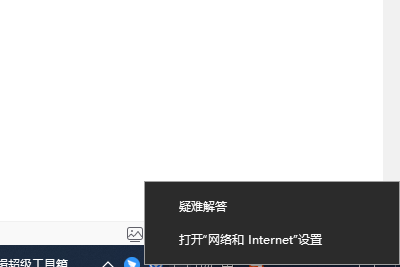
2、进入网络和Internet窗口后找到“更改适配器”选项并点睛网进入,选择正在使用的网络,右键单击属性按钮。
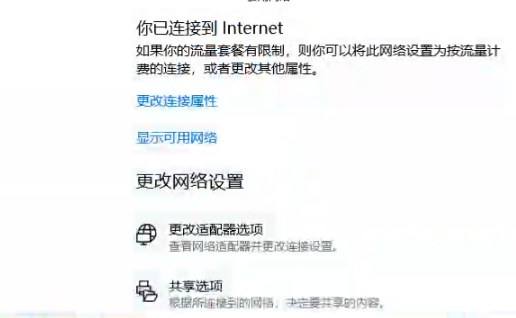
3、的进入属性窗口后,首先点击“Internet协议版本4”,打开“属性”,然后再点击“使用下面的DNS服务器地址”。
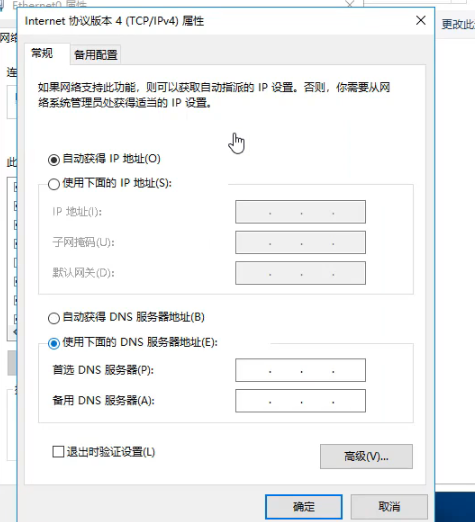
4、在首选DNS服务器中输入“223.5.5.5”,在备选DNS服务器中输入“223.6.6.6”,输入完成后点击下方“确定”按钮。
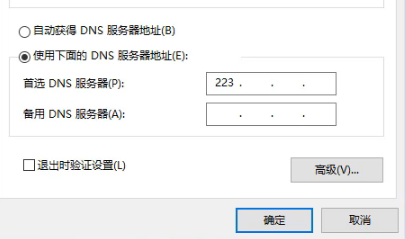
5、设置完成后,还需刷新DNS缓存按钮,然后再键盘上按下“Win+R”快捷键,在出现的运行窗口中输入“cmd”然后点击确定按钮。
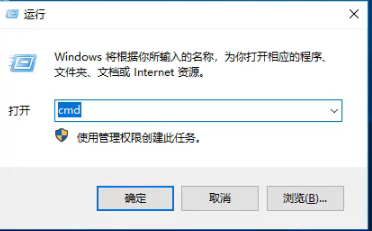
6、在出现的页面中输入“ipconfig/flushdns”,然后点击回车键就可以了。
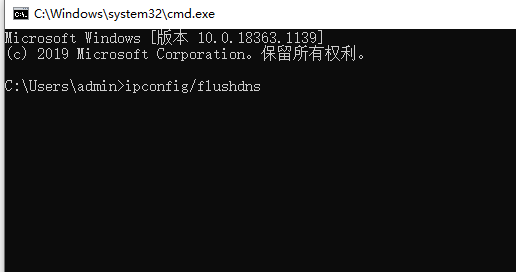
以上就是系统之家小编为你带来的关于“电脑dns异常上不了网怎么解决?”的全部内容了,希望可以解决你的问题,感谢您的阅读,更多精彩内容请关注系统之家官网。
相关信息
-
-
2023/05/24
玩原神电脑需要什么配置?电脑什么配置可以玩原神? -
2023/05/22
电脑dns异常上不了网怎么解决?电脑无法上网dns异常的解决教程 -
2023/05/22
Bios中英文对照表大全_BIOS中英文对照图解
-
-
Bios如何设置内存频率?Bios设置内存频率的方法
内存频率指的就是内存主频,主要是通过工作频率与等效频率来表示,而最近小编发现有不少小伙伴想要进入Bios里设置内存频率但不知道如何去操作,其实在这个还是很简单的,有需要的小...
2023/05/22
-
雷蛇鼠标驱动轮循率怎么设置?雷蛇设置鼠标轮循率的方法
小编发现喜欢雷蛇鼠标的用户也非常多,而最近有一些小伙伴在使用雷蛇鼠标时候就下载安装了雷云驱动,但这个时候却不知道该怎么修改鼠标的轮循率,其实这个操作还是非常简单的,下面...
2023/05/21
系统教程栏目
栏目热门教程
人气教程排行
- 1 Win10云下载和本地重新安装哪个好 有什么区别
- 2 百度网盘下载失败错误代码1252017怎么办?
- 3 剪映Windows专业电脑版目前支持什么格式的视频导入?
- 4 剪映Windows电脑版打开或者新建草稿就闪退怎么办?
- 5 轻颜相机模糊怎么办?一招教你提升轻颜相机图片清晰度!
- 6 腾讯会议在线时长怎么看?腾讯会议参会时长设置方法
- 7 QQ浏览器打开网页无法安全连接到此页面怎么解决?
- 8 Win10 KB5000808更新更新完之后电脑打印机打印时出现蓝屏错误代码怎么办?
- 9 Office2019和Office2016哪个好用?Office2019和Office2016区别详解
- 10 迅雷下载一直显示连接资源中怎么解决?
站长推荐
热门系统下载
- 1 番茄花园 GHOST WIN10 X64 完美体验版 V2020.04(64位)
- 2 雨林木风 GHOST WIN7 SP1 X64 极速体验版 V2018.08(64位)
- 3 深度技术 Ghost Win10 32位 专业稳定版 V2022.01
- 4 番茄花园 GHOST XP SP3 极速装机版 V2013.12
- 5 深度技术 Ghost XP SP3 极速纯净版 v2011.12
- 6 技术员联盟 GHOST WIN7 SP1 X64 免激活旗舰版 V2019.07 (64位)
- 7 老机有福 Ghost XP SP3 终极优化版 2011.07【老爷机专用系统】
- 8 电脑公司 GHOST WIN7 SP1 X64 极速体验版 V2017.12(64位)
- 9 深度技术 Ghost Win7 32位 最新旗舰版 V2022.02
- 10 深度技术 Ghost Win7 32位 经典旗舰版 V2022.03